Ja datiem, kurus vēlaties filtrēt, nepieciešami sarežģīti kritēriji (piemēram, Tips = "Produkti" OR Pārdevējs = "Zviedre"), varat izmantot dialoglodziņu Detalizētā filtrēšana.
Lai atvērtu dialoglodziņu Detalizētā filtrēšana , noklikšķiniet uz Dati un > papildu.
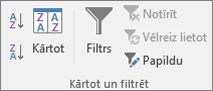
|
Detalizētā filtrēšana |
Piemērs |
|---|---|
|
Vairāki kritēriji, viena kolonna, jebkura kritērija vērtība ir “true” |
Pārdevējs = "Zviedre" OR Pārdevējs = "Ginters" |
|
Vairāki kritēriji, vairākas kolonnas, visu kritēriju vērtība ir “true” |
Tips = "Produkts" AND Pārdošana > 1000 |
|
Vairāki kritēriji, vairākas kolonnas, jebkura kritērija vērtība ir “true” |
Tips = "Produkti" OR Pārdevējs = "Ginters" |
|
(Pārdošana > 6000 AND Pārdošana < 6500 ) OR (Pārdošana < 500) |
|
|
(Pārdevējs = "Zviedre" AND >3000) VAI |
|
|
Pārdevējs = vārds, kura otrais burts ir “i” |
Pārskats par detalizētās filtrēšanas kritērijiem
Komanda Detalizēti vairākos būtiskos veidos atšķiras no komandas Filtrēt.
-
Tā atver dialoglodziņu Detalizētā filtrēšana, nevis izvēlni Automātiskais filtrs.
-
Ievadiet papildu kritērijus atsevišķā kritēriju diapazonā darblapā virs filtrējamā šūnu diapazona vai tabulas. Programma Microsoft Office Excel izmanto atsevišķo kritēriju diapazonu dialoglodziņā Detalizētā filtrēšana kā papildu kritēriju avotu.
Datu paraugs
Tālāk redzamais datu paraugs tiek izmantots visām procedūrām šajā rakstā.
Datos ir iekļautas četras tukšas rindas virs saraksta diapazona, kas tiks izmantots kā kritēriju diapazons (A1:C4), kā arī saraksta diapazons (A6:C10). Kritēriju diapazonā ir iekļautas kolonnu etiķetes un vismaz viena tukša rinda starp kritēriju vērtībām un saraksta diapazonu.
Lai strādātu ar šiem datiem, atlasiet tos tālāk redzamajā tabulā, kopējiet un ielīmējiet jaunas Excel darblapas šūnā A1.
|
Tips |
Pārdevējs |
Pārdošana |
|
Tips |
Pārdevējs |
Pārdošana |
|
Dzērieni |
Smiltiņš |
5122 EUR |
|
Gaļa |
Zviedre |
450 EUR |
|
produkti |
Ginters |
6328 EUR |
|
Produkti |
Zviedre |
6544 EUR |
Salīdzinājuma operatori
Divas vērtības var salīdzināt, izmantojot tālāk norādītos operatorus. Kad divas vērtības tiek salīdzinātas, izmantojot šos operatorus, rezultāts ir loģiska vērtība — TRUE vai FALSE.
|
Salīdzinājuma operators |
Meaning |
Piemērs |
|---|---|---|
|
= (vienādības zīme) |
Vienāds ar |
A1=B1 |
|
> (zīme lielāks par) |
Lielāks par |
A1>B1 |
|
< (zīme mazāks par) |
Mazāks par |
A1<B1 |
|
>= (zīme lielāks vai vienāds) |
Lielāks par vai vienāds ar |
A1>=B1 |
|
<= (zīme mazāks par vai vienāds ar) |
Mazāks par vai vienāds ar |
A1<=B1 |
|
<> (zīme nav vienāds ar) |
Nav vienāds ar |
A1<>B1 |
Vienādības zīmes lietošana, lai ierakstītu tekstu vai vērtību
Tā kā vienādības zīme (=) tiek izmantota, lai norādītu formulu, rakstot šūnā tekstu vai vērtību, programma Excel novērtē to, ko rakstāt. tomēr tas var izraisīt neparedzētus filtrēšanas rezultātus. Lai norādītu teksta vai vērtības vienādības salīdzināšanas operatoru, ierakstiet kritērijus kā virknes izteiksmi atbilstošajā kritēriju diapazona šūnā:
=''= ievadne ''
Kur ievadne ir meklētais teksts vai vērtība. Piemērs:
|
Ja šūnā tiek ievadīts |
Excel atpazīst un parāda |
|---|---|
|
=\ldblquote =Zviedre\rdblquote |
=Zviedre |
|
=\ldblquote =3000\rdblquote |
=3000 |
Reģistrjutība
Filtrējot teksta datus, programma Excel neizšķir lielos un mazos burtus. Tomēr varat izmantot formulu, lai veiktu reģistrjutīgu meklēšanu. Piemēram, skatiet sadaļu Aizstājējzīmju kritēriji.
Iepriekš definētu nosaukumu izmantošana
Varat piešķirt nosaukumu diapazona Kritērijiem, un atsauce uz diapazonu tiks automātiski parādīta Kritēriju diapazona lodziņā. Varat definēt arī nosaukumu Datu bāze filtrējamā saraksta diapazonā un definēt nosaukumu Izvilkt apgabalam, kurā vēlaties ielīmēt rindas, un šie diapazoni tiks automātiski parādīti atbilstoši lodziņā Saraksta diapazons un Kopēt uz.
Kritēriju veidošana ar formulu
Kā kritēriju varat izmantot arī aprēķinātu vērtību, kas ir formulas rezultāts. Iegaumējiet šos svarīgos norādījumus.
-
Formula jānovērtē ar TRUE vai FALSE.
-
Tā kā tiek izmantota formula, ievadiet to kā parasti, bet neievadiet izteiksmi šādi:
=''= ievadne ''
-
Kritēriju apzīmējumiem neizmantojiet kolonnu etiķetes; vai nu atstājiet kritēriju etiķetes tukšas, vai saraksta diapazonā izmantojiet etiķeti, kas nav kolonnas etiķete (kā tālāk norādītajos piemēros Vidējais aritmētiskais un Precīza sakritība).
Ja relatīvas šūnas atsauces vai diapazona nosaukuma vietā formulā izmantojat kolonnas apzīmējumu, programma Excel šūnā, kas satur kritēriju, parāda kļūdas vērtību, piemēram, #NAME? vai #VALUE! šūnā, kas satur kritēriju. Šo kļūdu varat ignorēt, jo tā neietekmē saraksta diapazona filtrēšanu.
-
Kritērijiem izmantotajā formulā jālieto relatīvā atsauce, kas atsaucas uz atbilstošo šūnu pirmajā datu rindā.
-
Visām pārējām atsaucēm formulā jābūt absolūtajām atsaucēm.
Vairāki kritēriji, viena kolonna, jebkura kritērija vērtība ir “true”
Būla loģiskā vērtība: (Pārdevējs = "Zviedre" OR Pārdevējs = "Ginters")
-
Virs saraksta diapazona ievietojiet vismaz trīs tukšas rindas, kuras var izmantot kā kritēriju diapazonu. Kritēriju diapazonā jābūt kolonnu etiķetēm. Pārliecinieties, vai starp kritēriju vērtībām un saraksta diapazonu ir vismaz viena tukša rinda.
-
Lai atrastu rindas, kas atbilst vairākiem kritērijiem vienā kolonnā, ierakstiet kritērijus atsevišķās kritēriju diapazona rindās tieši vienu zem otra. Izmantojot piemēru, ierakstiet:
Tips
Pārdevējs
Pārdošana
="=Zviedre"
="=Ginters"
-
Ieklikšķiniet saraksta diapazona šūnā. Izmantojot piemēru, ieklikšķiniet jebkurā diapazona A6:C10 šūnā.
-
Cilnes Dati grupā Kārtot un filtrēt noklikšķiniet uz Papildu.
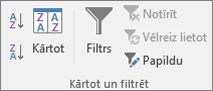
-
Veiciet kādu no šīm darbībām:
-
Lai filtrētu saraksta diapazonu, paslēpjot rindas, kas neatbilst jūsu kritērijiem, noklikšķiniet uz Filtrēt sarakstu tā atrašanās vietā.
-
Lai filtrētu saraksta diapazonu, kopējot jūsu kritērijiem atbilstošās rindas citā darblapas apgabalā, noklikšķiniet uz Kopēt citā vietā, ieklikšķiniet lodziņā Kopēt uz un pēc tam ieklikšķiniet tā apgabala augšējā kreisajā stūrī, kur vēlaties ielīmēt rindas.
Padoms . Kopējot filtrētas rindas citā vietā, varat norādīt, kuras kolonnas iekļaut kopēšanas darbībā. Pirms filtrēšanas nokopējiet to kolonnu etiķetes, kuras vēlaties ievietot pirmajā rindā apgabalā, kurā vēlaties ielīmēt filtrētās rindas. Filtrēšanas laikā lodziņā Kopēt uz ievadiet atsauci uz nokopētajām kolonnu etiķetēm. Nokopētajās rindās tiks iekļautas tikai tās kolonnas, kuru etiķetes jūs nokopējāt.
-
-
Lodziņā Kritēriju diapazons ievadiet atsauci uz kritēriju diapazonu, ieskaitot kritēriju etiķetes. Izmantojot piemēru, ievadiet $A$1:$C$3.
Lai kritēriju diapazona atlases laikā īslaicīgi pārvietotu detalizētās filtrēšanas dialoglodziņu, noklikšķiniet uz Sakļaut dialogu

-
Izmantojot piemēru, saraksta diapazona filtrēšanas rezultāts ir:
Tips
Pārdevējs
Pārdošana
Gaļa
Zviedre
450 EUR
produkti
Ginters
6328 EUR
Produkti
Zviedre
6544 EUR
Vairāki kritēriji, vairākas kolonnas, visu kritēriju vērtība ir “true”
Būla loģiskā vērtība: (Tips = "Produkts" AND Pārdošana > 1000)
-
Virs saraksta diapazona ievietojiet vismaz trīs tukšas rindas, kuras var izmantot kā kritēriju diapazonu. Kritēriju diapazonā jābūt kolonnu etiķetēm. Pārliecinieties, vai starp kritēriju vērtībām un saraksta diapazonu ir vismaz viena tukša rinda.
-
Lai atrastu rindas, kas atbilst vairākiem kritērijiem vairākās kolonnās, ierakstiet visus kritērijus vienā kritēriju diapazona rindā. Izmantojot piemēru, ievadiet:
Tips
Pārdevējs
Pārdošana
="=Produkti"
>1000
-
Ieklikšķiniet saraksta diapazona šūnā. Izmantojot piemēru, ieklikšķiniet jebkurā diapazona A6:C10 šūnā.
-
Cilnes Dati grupā Kārtot un filtrēt noklikšķiniet uz Papildu.
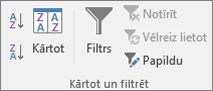
-
Veiciet kādu no šīm darbībām:
-
Lai filtrētu saraksta diapazonu, paslēpjot rindas, kas neatbilst jūsu kritērijiem, noklikšķiniet uz Filtrēt sarakstu tā atrašanās vietā.
-
Lai filtrētu saraksta diapazonu, kopējot jūsu kritērijiem atbilstošās rindas citā darblapas apgabalā, noklikšķiniet uz Kopēt citā vietā, ieklikšķiniet lodziņā Kopēt uz un pēc tam ieklikšķiniet tā apgabala augšējā kreisajā stūrī, kur vēlaties ielīmēt rindas.
Padoms . Kopējot filtrētas rindas citā vietā, varat norādīt, kuras kolonnas iekļaut kopēšanas darbībā. Pirms filtrēšanas nokopējiet to kolonnu etiķetes, kuras vēlaties ievietot pirmajā rindā apgabalā, kurā vēlaties ielīmēt filtrētās rindas. Filtrēšanas laikā lodziņā Kopēt uz ievadiet atsauci uz nokopētajām kolonnu etiķetēm. Nokopētajās rindās tiks iekļautas tikai tās kolonnas, kuru etiķetes jūs nokopējāt.
-
-
Lodziņā Kritēriju diapazons ievadiet atsauci uz kritēriju diapazonu, ieskaitot kritēriju etiķetes. Izmantojot piemēru, ievadiet $A$1:$C$2.
Lai kritēriju diapazona atlases laikā īslaicīgi pārvietotu detalizētās filtrēšanas dialoglodziņu, noklikšķiniet uz Sakļaut dialogu

-
Izmantojot piemēru, saraksta diapazona filtrēšanas rezultāts ir:
Tips
Pārdevējs
Pārdošana
produkti
Ginters
6328 EUR
Produkti
Zviedre
6544 EUR
Vairāki kritēriji, vairākas kolonnas, jebkura kritērija vērtība ir “true”
Būla loģiskā vērtība: Tips = "Produkti" OR Pārdevējs = "Ginters")
-
Virs saraksta diapazona ievietojiet vismaz trīs tukšas rindas, kuras var izmantot kā kritēriju diapazonu. Kritēriju diapazonā jābūt kolonnu etiķetēm. Pārliecinieties, vai starp kritēriju vērtībām un saraksta diapazonu ir vismaz viena tukša rinda.
-
Lai atrastu rindas, kas atbilst vairākiem kritērijiem vairākās kolonnās, kur jebkura kritērija vērtība var būt “true”, ierakstiet kritērijus dažādās kritēriju diapazona kolonnās un rindās. Izmantojot piemēru, ievadiet:
Tips
Pārdevējs
Pārdošana
="=Produkti"
="=Ginters"
-
Ieklikšķiniet saraksta diapazona šūnā. Izmantojot piemēru, ieklikšķiniet jebkurā saraksta diapazona A6:C10 šūnā.
-
Cilnes Dati grupā Kārtot un filtrēt noklikšķiniet uz Papildu.
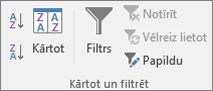
-
Veiciet kādu no šīm darbībām:
-
Lai filtrētu saraksta diapazonu, paslēpjot rindas, kas neatbilst jūsu kritērijiem, noklikšķiniet uz Filtrēt sarakstu tā atrašanās vietā.
-
Lai filtrētu saraksta diapazonu, kopējot jūsu kritērijiem atbilstošās rindas citā darblapas apgabalā, noklikšķiniet uz Kopēt citā vietā, ieklikšķiniet lodziņā Kopēt uz un pēc tam ieklikšķiniet tā apgabala augšējā kreisajā stūrī, kur vēlaties ielīmēt rindas.
Padoms.: Kopējot filtrētas rindas citā vietā, varat norādīt, kuras kolonnas iekļaut kopēšanas darbībā. Pirms filtrēšanas nokopējiet to kolonnu etiķetes, kuras vēlaties ievietot pirmajā rindā apgabalā, kurā vēlaties ielīmēt filtrētās rindas. Filtrēšanas laikā lodziņā Kopēt uz ievadiet atsauci uz nokopētajām kolonnu etiķetēm. Nokopētajās rindās tiks iekļautas tikai tās kolonnas, kuru etiķetes jūs nokopējāt.
-
-
Lodziņā Kritēriju diapazons ievadiet atsauci uz kritēriju diapazonu, ieskaitot kritēriju etiķetes. Izmantojot piemēru, ievadiet $A$1:$B$3.
Lai kritēriju diapazona atlases laikā īslaicīgi pārvietotu detalizētās filtrēšanas dialoglodziņu, noklikšķiniet uz Sakļaut dialogu

-
Izmantojot piemēru, saraksta diapazona filtrēšanas rezultāts ir:
Tips
Pārdevējs
Pārdošana
produkti
Ginters
6328 EUR
Produkti
Zviedre
6544 EUR
Vairākas kritēriju kopas, viena kolonna visās kopās
Būla loģiskā vērtība: ( (Pārdošana > 6000 AND Pārdošana < 6500 ) OR (Pārdošana < 500) )
-
Virs saraksta diapazona ievietojiet vismaz trīs tukšas rindas, kuras var izmantot kā kritēriju diapazonu. Kritēriju diapazonā jābūt kolonnu etiķetēm. Pārliecinieties, vai starp kritēriju vērtībām un saraksta diapazonu ir vismaz viena tukša rinda.
-
Lai atrastu rindas, kas atbilst vairākām kritēriju kopām, kur katrā kopā iekļauti kritēriji vienai kolonnai, pievienojiet vairākas kolonnas ar vienādu kolonnas virsrakstu. Izmantojot piemēru, ievadiet:
Tips
Pārdevējs
Pārdošana
Pārdošana
>6000
<6500
<500
-
Ieklikšķiniet saraksta diapazona šūnā. Izmantojot piemēru, ieklikšķiniet jebkurā saraksta diapazona A6:C10 šūnā.
-
Cilnes Dati grupā Kārtot un filtrēt noklikšķiniet uz Papildu.
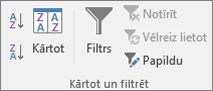
-
Veiciet kādu no šīm darbībām:
-
Lai filtrētu saraksta diapazonu, paslēpjot rindas, kas neatbilst jūsu kritērijiem, noklikšķiniet uz Filtrēt sarakstu tā atrašanās vietā.
-
Lai filtrētu saraksta diapazonu, kopējot jūsu kritērijiem atbilstošās rindas citā darblapas apgabalā, noklikšķiniet uz Kopēt citā vietā, ieklikšķiniet lodziņā Kopēt uz un pēc tam ieklikšķiniet tā apgabala augšējā kreisajā stūrī, kur vēlaties ielīmēt rindas.
Padoms.: Kopējot filtrētas rindas citā vietā, varat norādīt, kuras kolonnas iekļaut kopēšanas darbībā. Pirms filtrēšanas nokopējiet to kolonnu etiķetes, kuras vēlaties ievietot pirmajā rindā apgabalā, kurā vēlaties ielīmēt filtrētās rindas. Filtrēšanas laikā lodziņā Kopēt uz ievadiet atsauci uz nokopētajām kolonnu etiķetēm. Nokopētajās rindās tiks iekļautas tikai tās kolonnas, kuru etiķetes jūs nokopējāt.
-
-
Lodziņā Kritēriju diapazons ievadiet atsauci uz kritēriju diapazonu, ieskaitot kritēriju etiķetes. Izmantojot piemēru, ievadiet $A$1:$D$3.
Lai kritēriju diapazona atlases laikā īslaicīgi pārvietotu detalizētās filtrēšanas dialoglodziņu, noklikšķiniet uz Sakļaut dialogu

-
Izmantojot piemēru, saraksta diapazona filtrēšanas rezultāts ir:
Tips
Pārdevējs
Pārdošana
Gaļa
Zviedre
450 EUR
produkti
Ginters
6328 EUR
Vairākas kritēriju kopas, vairākas kolonnas katrā kopā
Būla loģiskā vērtība: ( (Pārdevējs = "Zviedre" AND Pārdošana >3000) OR (Pārdevējs = "Ginters" AND Pārdošana > 1500) )
-
Virs saraksta diapazona ievietojiet vismaz trīs tukšas rindas, kuras var izmantot kā kritēriju diapazonu. Kritēriju diapazonā jābūt kolonnu etiķetēm. Pārliecinieties, vai starp kritēriju vērtībām un saraksta diapazonu ir vismaz viena tukša rinda.
-
Lai atrastu rindas, kas atbilst vairākām kritēriju kopām, kur katrā kopā ir kritēriji vairākām kolonnām, ierakstiet katru kritēriju kopu atsevišķās kolonnās un rindās. Izmantojot piemēru, ievadiet:
Tips
Pārdevējs
Pārdošana
="=Zviedre"
>3000
="=Ginters"
>1500
-
Ieklikšķiniet saraksta diapazona šūnā. Izmantojot piemēru, ieklikšķiniet jebkurā saraksta diapazona A6:C10 šūnā.
-
Cilnes Dati grupā Kārtot un filtrēt noklikšķiniet uz Papildu.
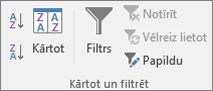
-
Veiciet kādu no šīm darbībām:
-
Lai filtrētu saraksta diapazonu, paslēpjot rindas, kas neatbilst jūsu kritērijiem, noklikšķiniet uz Filtrēt sarakstu tā atrašanās vietā.
-
Lai filtrētu saraksta diapazonu, kopējot jūsu kritērijiem atbilstošās rindas citā darblapas apgabalā, noklikšķiniet uz Kopēt citā vietā, ieklikšķiniet lodziņā Kopēt uz un pēc tam ieklikšķiniet tā apgabala augšējā kreisajā stūrī, kur vēlaties ielīmēt rindas.
Padoms . Kopējot filtrētas rindas citā vietā, varat norādīt, kuras kolonnas iekļaut kopēšanas darbībā. Pirms filtrēšanas nokopējiet to kolonnu etiķetes, kuras vēlaties ievietot pirmajā rindā apgabalā, kurā vēlaties ielīmēt filtrētās rindas. Filtrēšanas laikā lodziņā Kopēt uz ievadiet atsauci uz nokopētajām kolonnu etiķetēm. Nokopētajās rindās tiks iekļautas tikai tās kolonnas, kuru etiķetes jūs nokopējāt.
-
-
Lodziņā Kritēriju diapazons ievadiet atsauci uz kritēriju diapazonu, ieskaitot kritēriju etiķetes. Izmantojot piemēru, ievadiet $A$1:$C$3.Lai kritēriju diapazona atlases laikā īslaicīgi pārvietotu dialoglodziņu Detalizētā filtrēšana, noklikšķiniet uz Sakļaut dialogu

-
Izmantojot piemēru, saraksta diapazona filtrēšanas rezultātam jābūt:
Tips
Pārdevējs
Pārdošana
produkti
Ginters
6328 EUR
Produkti
Zviedre
6544 EUR
Aizstājējzīmju kritēriji
Būla loģiskā vērtība: Pārdevējs = vārds, kura otrais burts ir “i”
-
Lai atrastu teksta vērtības, kam ir kopīgas dažas rakstzīmes, veiciet vienu vai vairākas no šīm darbībām:
-
Ierakstiet vienu vai vairākas rakstzīmes bez vienādības zīmes (=), lai kolonnā atrastu rindas ar teksta vērtību, kas sākas ar šīm rakstzīmēm. Piemēram, ja kā kritēriju ierakstīsit tekstu Zv, programma Excel atradīs ierakstu “Zviedre”.
-
Izmantojiet aizstājējzīmi.
Lietojiet
Lai atrastu
? (jautājuma zīme)
Jebkura viena rakstzīme
Piemēram, ?th atrod "Džeims" un "Smyth"* (zvaigznīte)
Jebkāds rakstzīmju skaits
Piemēram, *umi atradīs "Rietumi" un "Austrumi"~ (tilde), kam seko ?, * vai ~
Jautājuma zīmi, zvaigznīti vai tildi
Piemēram, fy91~? atradīs "fy91?"
-
-
Virs saraksta diapazona ievietojiet vismaz trīs tukšas rindas, kuras var izmantot kā kritēriju diapazonu. Kritēriju diapazonā jābūt kolonnu etiķetēm. Pārliecinieties, vai starp kritēriju vērtībām un saraksta diapazonu ir vismaz viena tukša rinda.
-
Rindās zem kolonnu etiķetēm ierakstiet kritērijus, kurus vēlaties saskaņot. Izmantojot piemēru, ievadiet:
Tips
Pārdevējs
Pārdošana
="=Me*"
="=?u*"
-
Ieklikšķiniet saraksta diapazona šūnā. Izmantojot piemēru, ieklikšķiniet jebkurā saraksta diapazona A6:C10 šūnā.
-
Cilnes Dati grupā Kārtot un filtrēt noklikšķiniet uz Papildu.
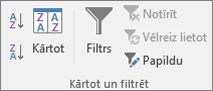
-
Veiciet kādu no šīm darbībām:
-
Lai filtrētu saraksta diapazonu, paslēpjot rindas, kas neatbilst jūsu kritērijiem, noklikšķiniet uz Filtrēt sarakstu tā atrašanās vietā
-
Lai filtrētu saraksta diapazonu, kopējot jūsu kritērijiem atbilstošās rindas citā darblapas apgabalā, noklikšķiniet uz Kopēt citā vietā, ieklikšķiniet lodziņā Kopēt uz un pēc tam ieklikšķiniet tā apgabala augšējā kreisajā stūrī, kur vēlaties ielīmēt rindas.
Padoms.: Kopējot filtrētas rindas citā vietā, varat norādīt, kuras kolonnas iekļaut kopēšanas darbībā. Pirms filtrēšanas nokopējiet to kolonnu etiķetes, kuras vēlaties ievietot pirmajā rindā apgabalā, kurā vēlaties ielīmēt filtrētās rindas. Filtrēšanas laikā lodziņā Kopēt uz ievadiet atsauci uz nokopētajām kolonnu etiķetēm. Nokopētajās rindās tiks iekļautas tikai tās kolonnas, kuru etiķetes jūs nokopējāt.
-
-
Lodziņā Kritēriju diapazons ievadiet atsauci uz kritēriju diapazonu, ieskaitot kritēriju etiķetes. Izmantojot piemēru, ievadiet $A$1:$B$3.
Lai kritēriju diapazona atlases laikā īslaicīgi pārvietotu detalizētās filtrēšanas dialoglodziņu, noklikšķiniet uz Sakļaut dialogu

-
Izmantojot piemēru, saraksta diapazona filtrēšanas rezultāts ir:
Tips
Pārdevējs
Pārdošana
Dzērieni
Smiltiņš
5122 EUR
Gaļa
Zviedre
450 EUR
produkti
Ginters
6328 EUR
Vai nepieciešama papildu palīdzība?
Vienmēr varat pajautāt speciālistam Excel tech kopienā vai saņemt atbalstu kopienās.










